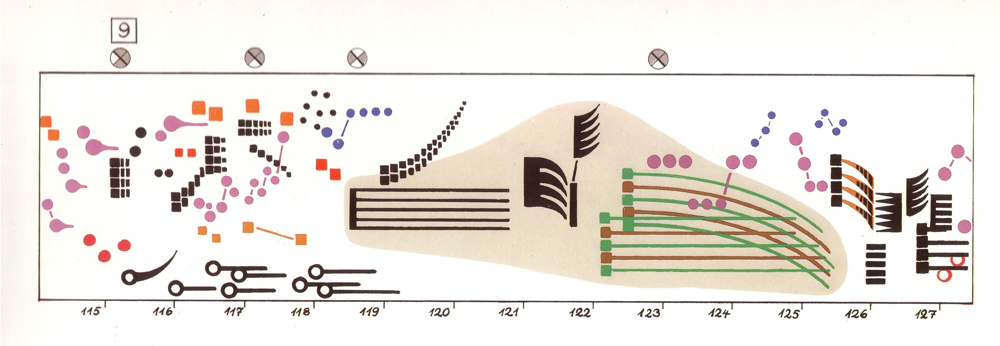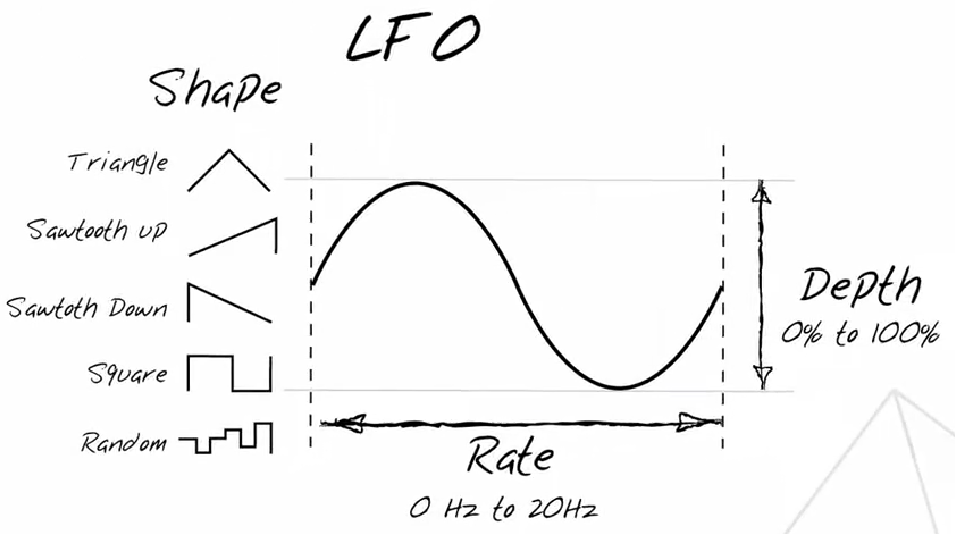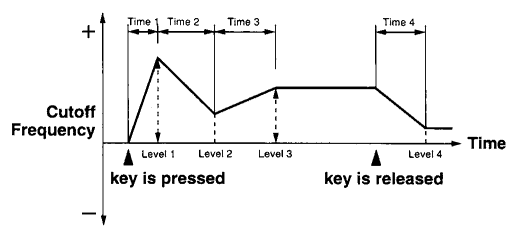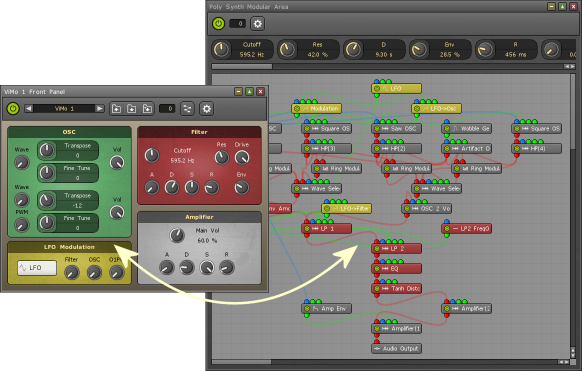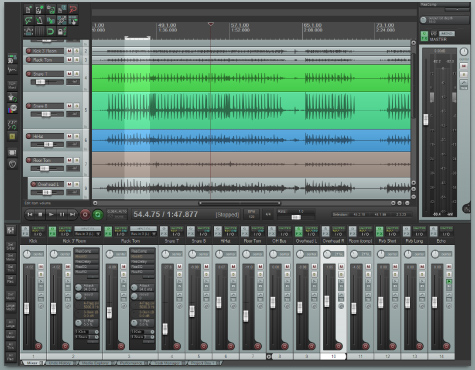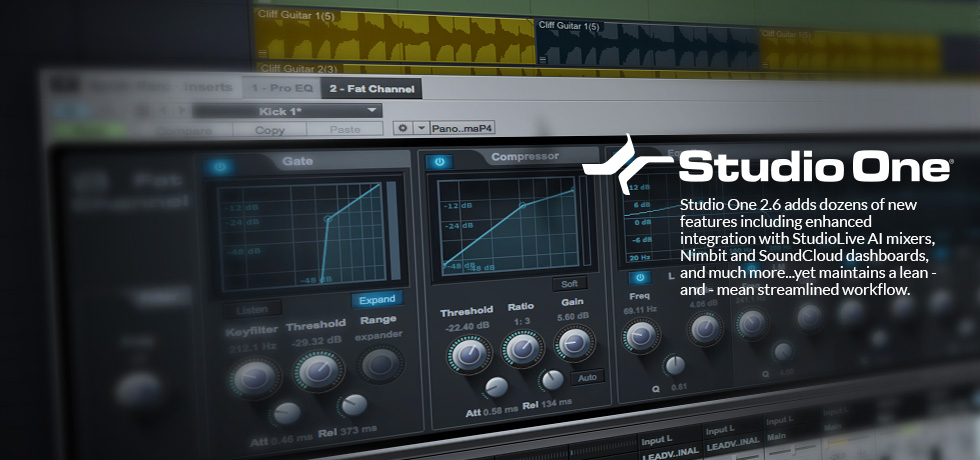Archivi categoria: DAW
EMS – Electronic Music Studio
Filtro controllato da un LFO
Filter Envelope
Patching in Mulab
Reaper: istruzioni per il salvataggio e l’invio dei progetti
Installazione della DAW Presonus Studio One Free
Il nostro percorso sul MIDI ci ha portato alla scoperta di un nuovo software, la DAW PreSonus Studio One Free che potete scaricare gratuitamente sia su PC sia su Mac da qui:
Per scaricare il programma, aggiungetelo al carrello (è gratuito!) e fate clic su Proceed to Checkout. Vi sarà chiesto di registrare un nuovo account oppure di autenticarvi con il vostro account Gmail o Facebook. Una volta fatto il login partirà il download.
Dalla questa pagina, in basso, potete scaricare i contenuti aggiuntivi, indispensabili per svolgere le attività alle quali stiamo lavorando:
- Studio One Instruments Volume 1
- Studio One Musicloops
In alternativa, potete scaricare questi pacchetti avviando il programma e scegliendo Insall content from PreSonus user account dal menu File –> Studio One Installation (ricordatevi di spuntare entrambi i pacchetti!)
Terminata l’installazione, scaricate il file MIDI (.mid) di un brano a vostra scelta dalla rete. Potete effettuare la ricerca su google o attingere al catalogo di questi siti:
- http://www.midiworld.com/ (in basso a destra trovate il campo per effettuare la ricerca)
- http://www.free-midi.org/
Avviate Studio One e importate il file MIDI all’interno della finestra del programma. Se le tracce del file non sono state assegnate automaticamente agli strumenti, fate voi questa operazione manualmente trascinando uno strumento (scelto tra quelli che dovrebbero comparirvi nella finestra a destra del programma) su ciascuna traccia. Se non siete soddisfatti, provate a cambiare strumento. Facendo clic sul tab Mix (in basso a destra) si aprirà il mixer: regolate i volumi delle diverse tracce nel modo secondo voi più appropriato. Infine, salvate il progetto dal menu File –> Save: verrà creata una cartella con il nome che avete assegnato al progetto e all’interno verrà salvato un file con estensione .song (formato proprietario del programma). Mettete la cartella e il file MIDI originale nella chiavetta e portate tutto a scuola. Se volete un feedback prima della prossima settimana, mettete tutto dentro una cartella, comprimetela in formato .zip e mandatemi il file dalla pagina dei contatti.
Buon lavoro!
Istruzioni operative per la consegna dei progetti realizzati con Reaper
Ciao, alcune raccomandazioni che vi ho già fatto in classe sulla consegna degli elaborati realizzati in Reaper.
Come forse ricorderete, affinché il vostro progetto possa essere correttamente aperto su un altro computer, è necessario portare, oltre al file del progetto (mio_progetto.rpp), anche tutti i media, cioè le clip audio o video che avete utilizzato all’interno dello stesso. Per essere sicuri che ciò avvenga, dovete fare Save project as e spuntare poi Create subdirectory for project e Copy all media into project directory, come mostrato nella figura qui giù.
- La prima opzione fa in modo che venga creata una cartella con lo stesso nome del progetto.
- La seconda, invece, fa in modo che all’interno della cartella, oltre al file del progetto (mio_progetto.rpp) siano presenti anche tutti i file audio che hai usato.
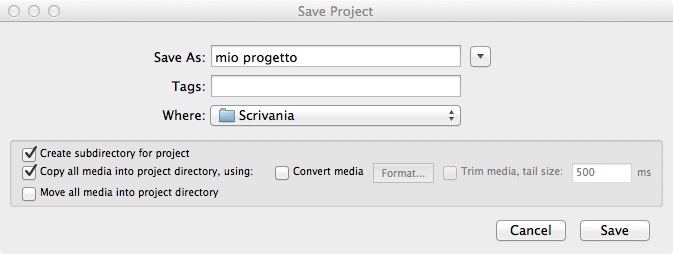 A questo punto vi basterà copiare la cartella del progetto su un pendrive e portarla a scuola, oppure provare a comprimerla in formato zip e inviarla con uno dei servizi di invio file di grosse dimensioni disponibili in rete.
A questo punto vi basterà copiare la cartella del progetto su un pendrive e portarla a scuola, oppure provare a comprimerla in formato zip e inviarla con uno dei servizi di invio file di grosse dimensioni disponibili in rete.
Vi segnalo WeTransfer, ottimo perché consente il trasferimento gratuito e senza registrazione di file fino a 2 GB.
Buon lavoro!
Ciao